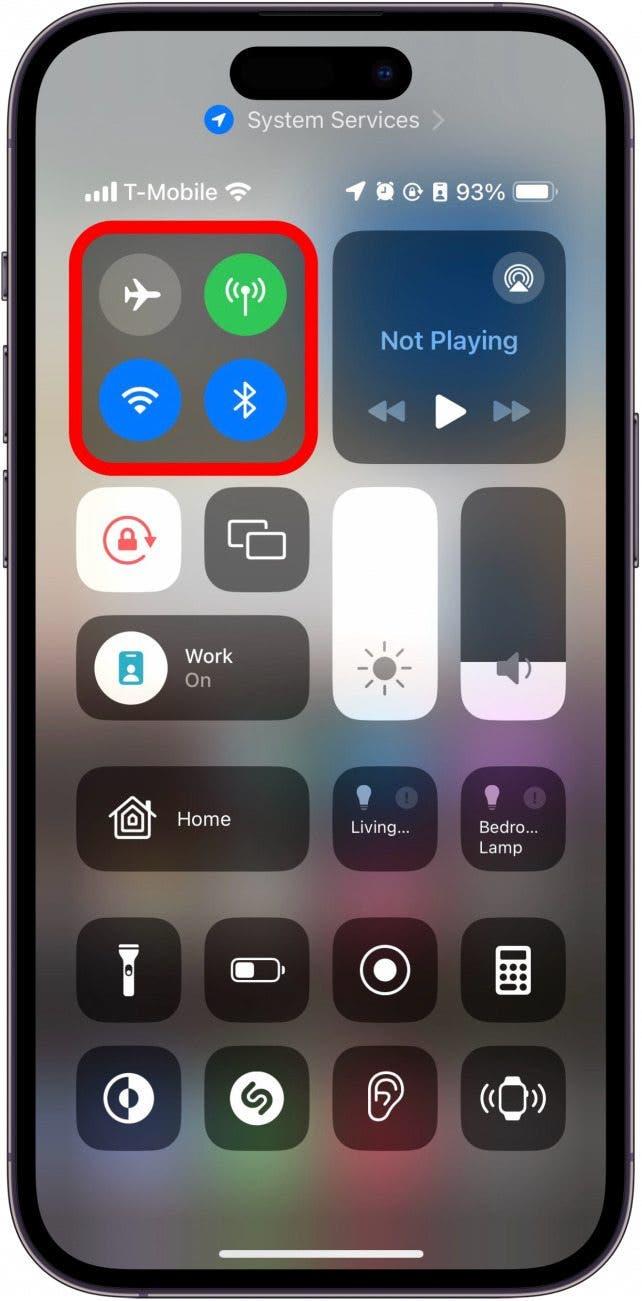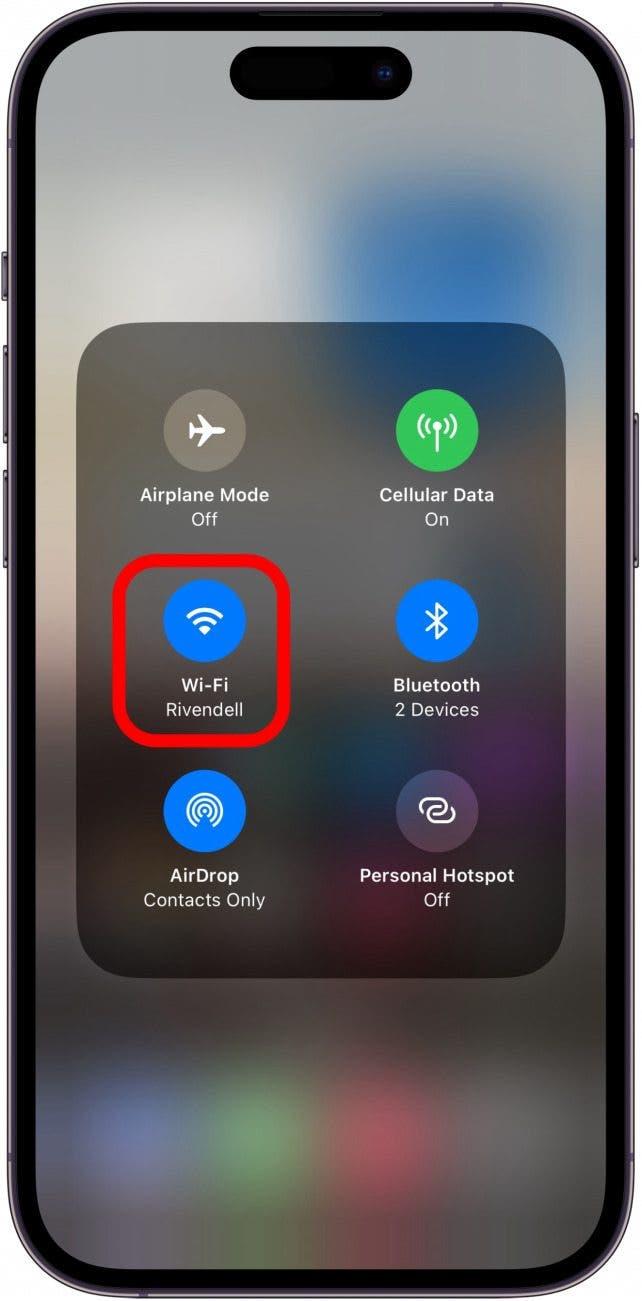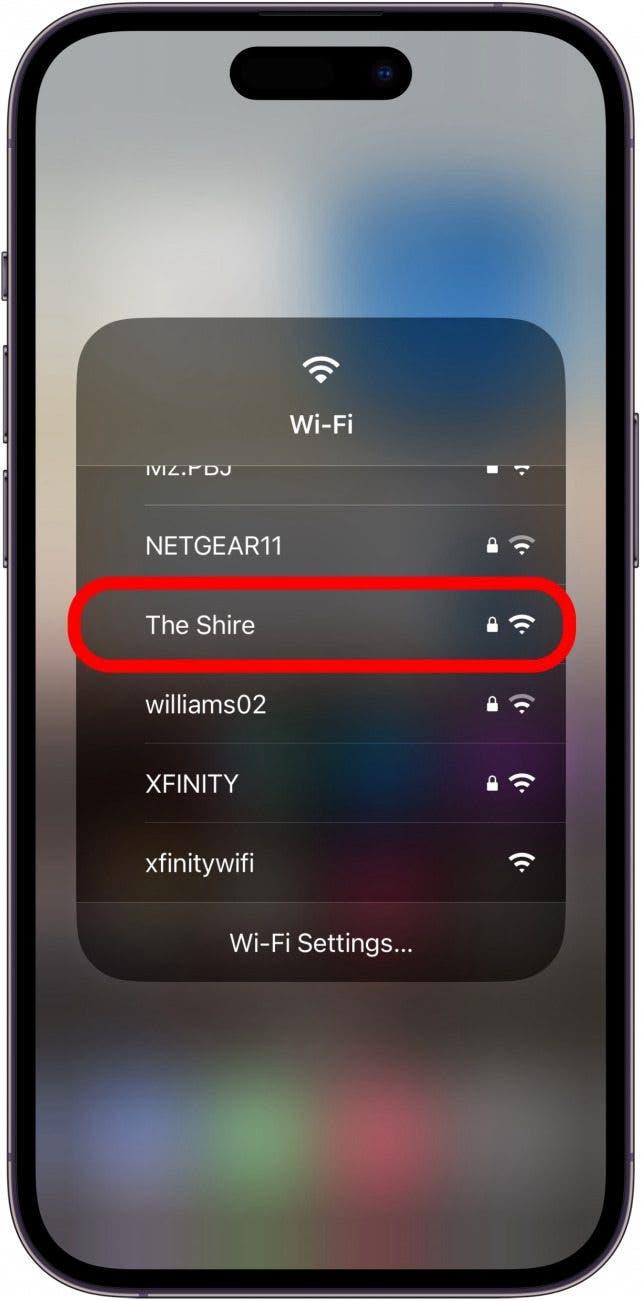Γνωρίζετε πώς να συνδεθείτε σε Wi-Fi ή να αλλάξετε το δίκτυο που χρησιμοποιείτε, απευθείας από το Κέντρο Ελέγχου του iPhone ή του iPad σας; Αυτή η μέθοδος είναι πολύ πιο γρήγορη από την ταξινόμηση στην εφαρμογή Ρυθμίσεις για να βρείτε τα διαθέσιμα δίκτυα. Ας ξεκινήσουμε να μαθαίνουμε πώς να αποκτάτε πρόσβαση στις ρυθμίσεις Wi-Fi του iPhone σας μέσω του Κέντρου Ελέγχου.
Γιατί θα σας αρέσει αυτή η συμβουλή
- Ανοίξτε γρήγορα τις ρυθμίσεις Wi-Fi του iPhone σας
- Αποκτήστε εύκολα πρόσβαση στο δίκτυο Wi-Fi όταν φτάνετε στο σπίτι ενός φίλου.
Γρήγορη πρόσβαση στις ρυθμίσεις Wi-Fi του iPhone
Αυτή η συμβουλή λειτουργεί σε iPhone με iOS 16 ή νεότερο και iPad με iPadOS 16 ή νεότερο.
Η σύνδεση σε κοντινά δίκτυα Wi-Fi στο iPhone είναι σχετικά απλή. Μπορείτε να το κάνετε από την εφαρμογή Ρυθμίσεις ή, αν έχετε ενεργοποιήσει τη ρύθμιση, μερικές φορές θα εμφανιστεί ένα αναδυόμενο παράθυρο που θα σας ρωτάει αν θέλετε να συνδεθείτε σε ένα κοντινό δίκτυο. Αλλά ο πιο γρήγορος τρόπος είναι από το Κέντρο ελέγχου του iPhone σας. Για περισσότερες συντομεύσεις iPhone, φροντίστε να εγγραφείτε για το δωρεάν ενημερωτικό δελτίο Συμβουλή της Ημέρας.
- Σαρώστε προς τα κάτω από την επάνω δεξιά άκρη για να ανοίξετε το Κέντρο ελέγχου (αν το iPhone σας διαθέτει κουμπί Home, σαρώστε προς τα πάνω από την κάτω άκρη).
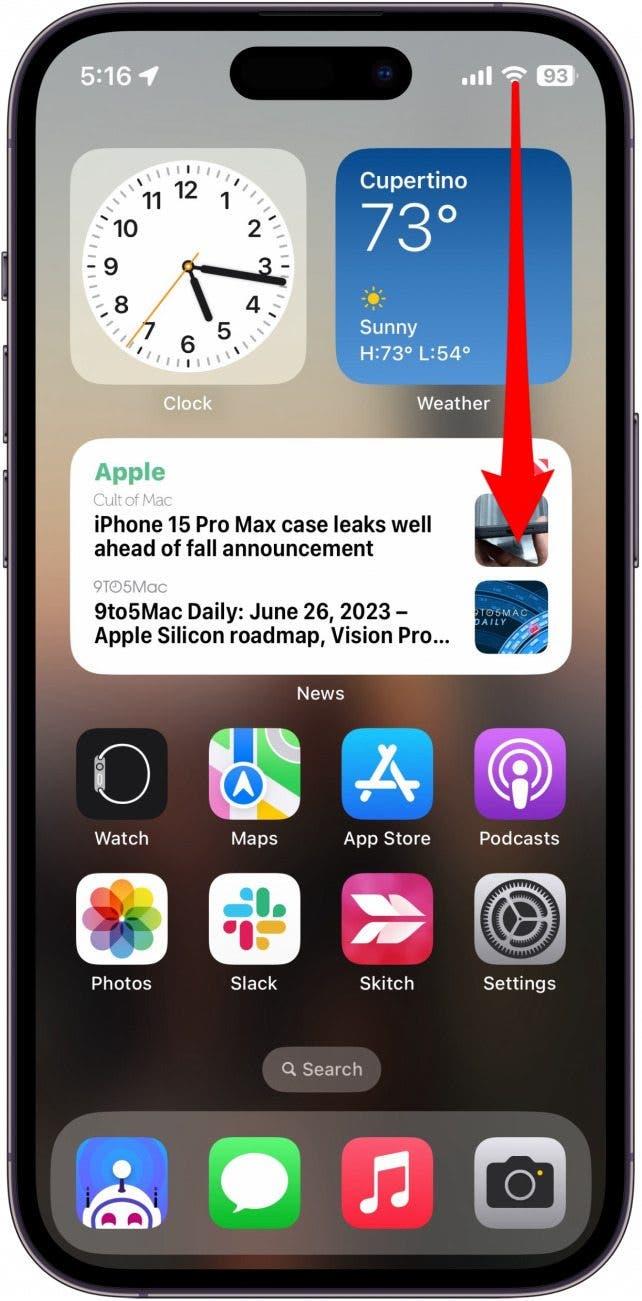
- Πατήστε και κρατήστε πατημένη την επάνω αριστερή ομάδα στοιχείων ελέγχου.

- Πατήστε παρατεταμένα το εικονίδιο Wi-Fi.

- Επιλέξτε το δίκτυο Wi-Fi σας.

Ίσως χρειαστεί να εισαγάγετε έναν κωδικό πρόσβασης πριν συνδεθείτε, αλλά η συσκευή σας θα θυμάται το όνομα χρήστη και τον κωδικό πρόσβασης μόλις συνδεθείτε σε ένα δίκτυο, οπότε το μόνο που θα χρειαστεί να κάνετε την επόμενη φορά είναι να πατήσετε το όνομα στο μενού Wi-Fi για να συνδεθείτε. Οποιαδήποτε στιγμή θέλετε να αλλάξετε το δίκτυο που χρησιμοποιείτε, ακολουθήστε τα ίδια βήματα και πατήστε μια διαφορετική επιλογή στη λίστα δικτύων Wi-Fi. Στη συνέχεια, μάθετε πώς να αλλάζετε γρήγορα μεταξύ συσκευών Bluetooth.